Quando Tiver Problemas Ao Operar o Equipamento
Esta secção descreve problemas comuns e mensagens. Se aparecerem outras mensagens, siga as instruções visualizadas.
Problema |
Causas |
Soluções |
|---|---|---|
O indicador de corrente principal permanece intermitente e não desliga quando é premido. |
Isto acontece nos seguintes casos:
|
Verifique se o equipamento está em comunicação com o equipamento externo. |
O visor está desligado. |
O equipamento está no modo de poupança de energia. |
Prima a tecla [Poupança de energia] para cancelar o modo de Poupança de Energia. |
O visor está desligado. |
O interruptor de operação está desligado. |
Ligue o interruptor de operação. |
Não acontece nada quando o interruptor de operação é ligado. |
O interruptor de alimentação principal está desligado. |
Ligue o interruptor de alimentação principal. |
Aparece “Aguarde.”. |
Esta mensagem aparece ao ligar o interruptor de operação. |
Aguarde uns momentos. Se o equipamento não estiver operacional em dois minutos, contacte a assistência técnica. |
Aparece “Aguarde.”. |
Esta mensagem aparece quando o equipamento está a aquecer. |
|
Aparece “Aguarde.”. |
Esta mensagem aparece quando muda cartucho do toner. |
Aguarde uns momentos. Se a mensagem não desaparecer no espaço de dois minutos, contacte a assistência técnica. |
Aparece “Em verificação automática...”. |
O equipamento está a efectuar operações de ajuste de imagem. |
O equipamento pode efectuar manutenção periódica durante o funcionamento. A frequência e a duração da manutenção depende da humidade, da temperatura e dos factores de impressão, como o número de impressões, o formato e o tipo de papel. Espera que o equipamento fique pronto. |
O ecrã de introdução do código de utilizador é visualizado. |
Os utilizadores estão limitados pela autenticação por código de utilizador. |
Introduza o código de utilizador (até oito dígitos) e, em seguida, prima [OK]. |
Aparece o ecrã de Autenticação. |
É definida a Autenticação Básica, Autenticação Windows, Autenticação LDAP ou Autenticação ISA. |
Introduza o seu nome de utilizador e palavra-passe de início de sessão. Para mais informações, consulte Acerca deste Equipamento. |
Aparece a mensagem“Falhou a autenticação.” . |
O nome de utilizador de início de sessão ou a palavra-passe de início de sessão não está correcto. |
Pergunte ao administrador de utilizadores qual o nome de utilizador e a palavra-passe de início de sessão correctos. |
Aparece a mensagem“Falhou a autenticação.” . |
Não é possível ao equipamento efectuar a autenticação. |
Contacte o administrador. |
“Não possui privilégios para utilizar esta função.” continua a ser visualizado mesmo depois de ter introduzido um nome do utilizador válido. |
O nome de utilizador introduzido não tem permissão para a função seleccionada. |
Contacte o administrador para obter permissão para a função pretendida. |
Permanece uma mensagem de erro, mesmo quando o papel encravado é removido. |
|
Remova o papel encravado e abra e feche a tampa. Para obter mais informações, consulte Remover Papel Encravado |
As imagens do original são impressas no verso do papel. |
É possível que tenha colocado o papel incorrectamente. |
Coloque o papel correctamente. Coloque papel na bandeja com o lado de impressão voltado para baixo. Coloque papel na LCT, LCT para grandes formatos ou bandeja de alimentação manual com o lado de impressão virado para cima. |
Ocorrem encravamentos com frequência. |
As guias laterais ou finais das bandejas de papel podem não estar colocadas correctamente. |
|
Ocorrem encravamentos com frequência. |
Foi colocado papel de formato indetectável. |
|
Ocorrem encravamentos com frequência. |
Existe um objecto estranho na bandeja do finalizador. |
|
Ocorrem encravamentos com frequência. |
O cartucho de agrafos não está correctamente colocado. |
Coloque o cartucho de agrafos correctamente. O finalizador de folhetos SR5020 necessita de um cartucho de agrafos para agrafar na dobra. Para mais informações sobre como adicionar agrafos, consulte Adicionar Agrafos |
Ocorrem encravamentos com frequência. (Aparece repetidamente a mensagem de erro "Encravamento de papel (C)".) |
É possível que ocorra um encravamento de papel quando é colocado papel de formato A4, 81/2"×11" de gramagem entre 250 - 300 g/m2 (140 lb. Índice - 110 lb. Capa) na orientação vertical ( |
Coloque o papel na orientação horizontal ( |
O papel dobrado em Z não está correctamente alinhado. |
A bandeja de suporte de dobra em z não está colocada. |
Coloque a bandeja de suporte da dobra em Z na bandeja de separação em espinha do finalizador. Para obter mais informações sobre como adicionar a bandeja de suporte de dobra em Z, consulte Quando o Papel Dobrado em Z Não é Alinhado Convenientemente |
Não consegue imprimir no modo Duplex. |
[Aplicar duplex] está definido como [Não] para as bandejas 1-7. |
Nas [Defin. papel band.], sob Bandejas 1-7, defina [Aplicar duplex] para [Sim]. |
Não consegue imprimir no modo Duplex. |
Não é possível seleccionar a impressão em duplex se o tipo de papel estiver definido para [Papel com abas], [Envelope] ou [Papel etiqueta]. |
Nas [Defin. papel band.], sob Bandejas 2-7, seleccione um tipo de papel que não [Papel com abas], [Envelope] e [Papel etiqueta]. |
O papel é dobrado. |
O papel pode ficar dobrado quando ejectado a partir da bandeja superior do finalizador. |
Altere a bandeja de saída para a bandeja de separação em espinha do finalizador. |
A imagem de impressão não está posicionada correctamente no papel. |
O equipamento não detectou correctamente o tipo e/ou a largura do papel. |
Contacte o administrador do equipamento ou o seu representante de assistência técnica. |
![]()
Se não conseguir efectuar impressões tal como pretende devido ao tipo de papel, formato de papel ou devido a problemas de capacidade de papel, utilize papel recomendado. Consulte Acerca deste Equipamento.
O papel enrolado provoca encravamentos, margens de papel sujas ou posições deslocadas na impressão com agrafagem ou com colecção em espinha. Na utilização de papel enrolado, alise primeiro o papel enrolado com a mão ou coloque o papel com a face virada para baixo. De igual modo, coloque o papel numa superfície plana para evitar que fique enrolado e não o encoste à parede.